现在家里面的电脑开机间隔时间越来越长,有时候确实想不起来密码了 , 试了N次都不对,只能想办法重置系统密码了,这里就给大家分享几种重置Windows密码的方法 。
对于Windows的密码重置方法有两种:
一、直接利用密码编辑器NTPWEdit清除密码NTPWEdit是基于Windows NT系统的密码编辑器,它可以更改或删除密码本地系统账户 。
NTPWEdit通过直接修改文件 C:WINDOWSSYSTEM32CONFIGSAM 来更改密码 。
NTPWEdit目前最新版本为0.7,支持Windows 2000, XP, Vista, 7, 8, 10
有很多PE启动盘集成了这个工具,当然也有很多其他使用方式 , 比如双系统情况下,可以在另一个系统里运行它来重置密码 , 或者直接把硬盘拆下来挂到别一台电脑上重置,甚至可以利用Windows救援光盘使用它 。
1、启动到PE桌面后,打开NTPWEdit后,先找到你要重置密码的系统SAM文件所在路径 , 然后点击打开,用户列表会显示所有帐户名称 。
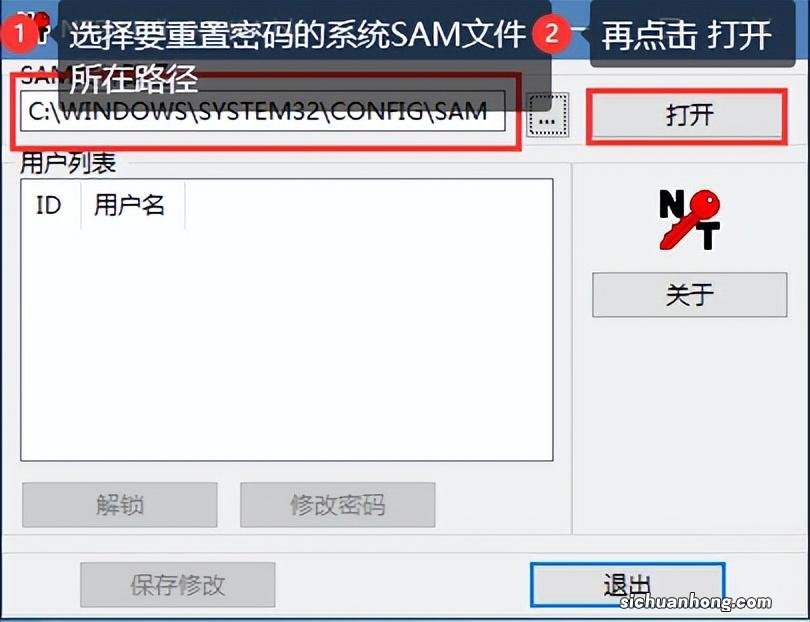
文章插图
2、然后点选你要重置的帐户名称,可以直接清空密码,也可以修改为一个新密码
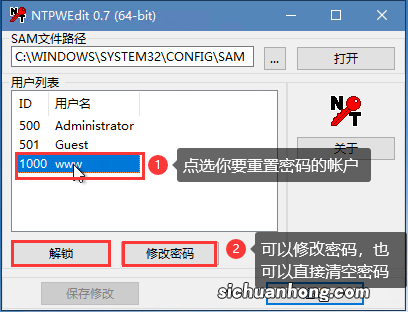
文章插图
二、利用系统自带的cmd命令方式来修改密码1、使用Windows安装盘启动电脑,然后按 shift+F10,打开cmd命令行工具
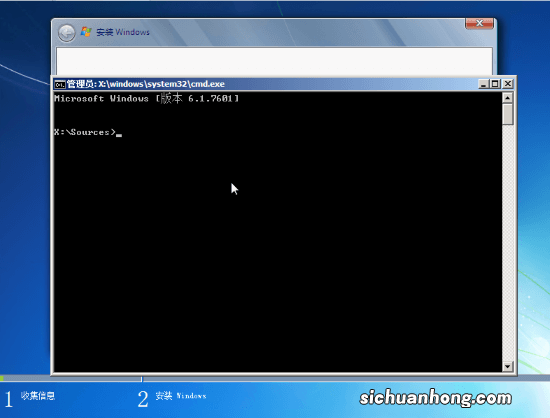
文章插图
假如你要修改密码的系统安装在D盘 , 那么将路径d:windowssystem32下面的osk.exe重命名为osk.exe.bak,再将cmd.exe重命名为osk.exe,然后重启电脑 。
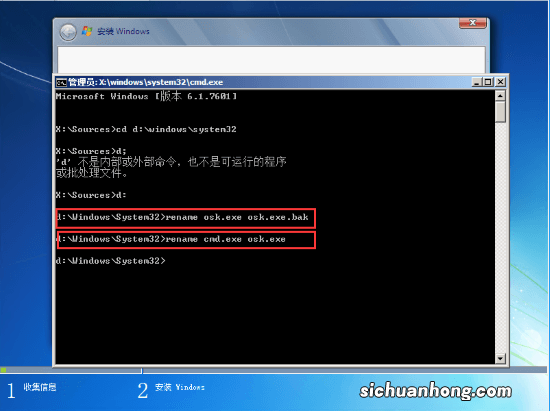
文章插图
在登陆界面打开屏幕键盘 , 会出现替换后的cmd命令行工具 , 先使用net user查看一下电脑上的帐户名称,比如要修改www帐户的密码 , 那么再使用net user www 12345这样的格式来修改,12345为修改后的密码,具体操作参考下图:
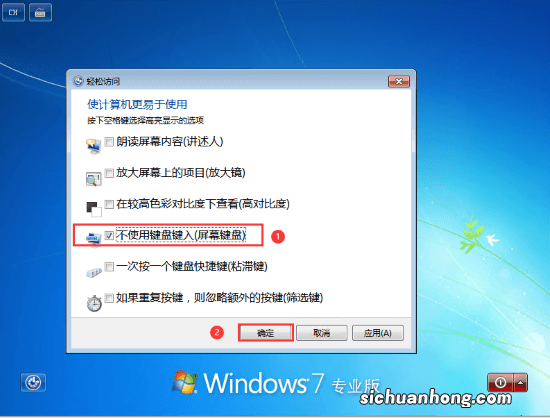
文章插图
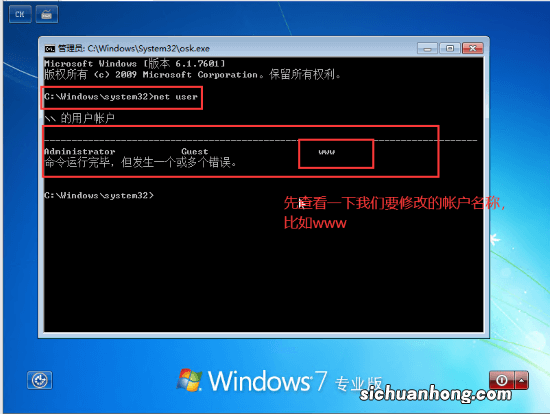
文章插图
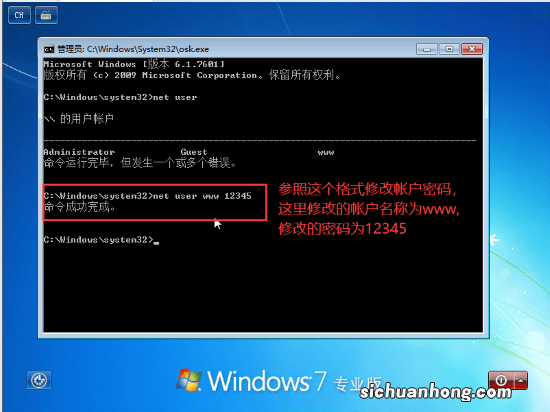
文章插图
然后重启电脑,使用修改后的帐户和密码登陆就可以了 。
【Windows操作系统重置密码的几种方法】当然,你要嫌这样操作麻烦,也可以使用PE启动电脑,直接在图形界面进行以上的操作也行,或者使用方法一,直接使用工具重置密码 。
猜你喜欢
- 郭采洁最火的歌曲有哪些top10:《喜宝》上榜,第二充满青春活力
- 外国十大怪物电影排名 国外有哪些好看的怪物影片
- 苹果手机用久了卡顿,怎么清理缓存有效
- SWEET32 SSL Medium Strength Cipher Suites Supported 漏洞修复
- SMB Signing not required漏洞修复
- Windows系统安装驱动程序的几种方法
- 儿童减肥食谱
- 海参的营养价值
- 桂花糖的制作方法
